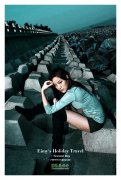当前位置:PS爱好者教程网主页 > PS调色教程 > 教程
Photoshop给街头自拍的欧美情侣艺术照调出唯美的暗青色(9)
时间:2015-06-17 15:03 来源:PS调色教程实例 作者:欧美情侣 阅读:次
10、创建纯色调整图层,颜色设置为橙黄色:#FCE25B,确定后把蒙版填充黑色,用白色画笔把左上角顶部区域擦出来,效果如下图。
<图30>
11、把前景色设置为橙红色:#D87A12,新建一个图层,混合模式改为“颜色减淡”,用透明度较低画笔把人物头发受光区域涂亮一点,效果如下图。
<图31>
12、新建一个图层,按Ctrl + Alt + Shift + E 盖印图层,简单给人物磨一下皮,效果如下图。
<图32>
最新教程
推荐教程